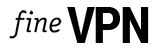Nutzen Sie mit dieser umfassenden Anleitung das Potenzial Ihrer VPN-Verbindung über mehrere Geräte hinweg. Erfahren Sie, wie Sie eine VPN-Verbindung sowohl von Windows- als auch von Linux-Plattformen aus gemeinsam nutzen und so sicheres und privates Surfen auf allen Ihren Geräten gewährleisten. Von der Einrichtung eines WLAN-Hotspots bis zur Verwendung eines Ethernet-Kabels decken wir alle notwendigen Schritte und Tools ab, die Sie benötigen. Lesen Sie unsere detaillierten Anweisungen und holen Sie noch heute das Beste aus Ihrem VPN heraus.
Teilen einer VPN-Verbindung unter Windows
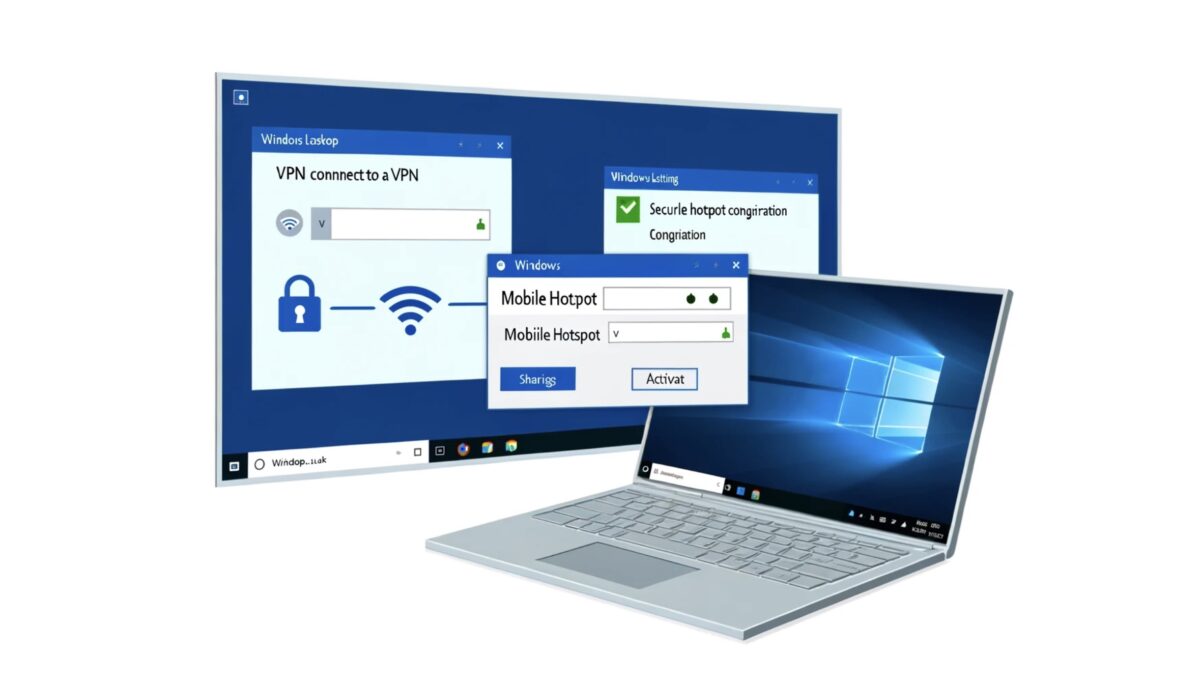
Einrichten eines WLAN-Hotspots
Windows macht es überraschend einfach, Ihre VPN-Verbindung über WLAN zu teilen und verwandelt Ihren PC in einen sicheren Hotspot.
- Stellen Sie eine Verbindung zu Ihrem VPN her: Stellen Sie zunächst Ihre VPN-Verbindung her.
- Greifen Sie auf die Einstellungen für den mobilen Hotspot zu: Navigieren Sie zu Einstellungen > Netzwerk & Internet > Mobiler Hotspot.
- Konfigurieren Sie Ihren Hotspot: Aktivieren Sie die Funktion, indem Sie „Meine Internetverbindung mit anderen Geräten teilen“ aktivieren. Wählen Sie, ob Sie Ihre WLAN- oder Ethernet-Internetverbindung teilen möchten.
- Hotspot-Details anpassen: Klicken Sie auf Bearbeiten, um einen Netzwerknamen und ein Passwort festzulegen und sicherzustellen, dass Ihr Hotspot sicher ist.
Teilen über Ethernet
Für Geräte ohne WLAN ist die gemeinsame Nutzung Ihrer VPN-Verbindung über Ethernet eine effektive Alternative.
- Aktivierung der VPN-Verbindung: Stellen Sie sicher, dass Ihr VPN verbunden ist.
- Ethernet-Verbindung vorbereiten: Verbinden Sie Ihren Windows-Computer über ein Ethernet-Kabel mit dem Zielgerät.
- Internetfreigabe aktivieren: Gehen Sie zu Systemsteuerung > Netzwerk- und Freigabecenter > Adaptereinstellungen ändern. Klicken Sie mit der rechten Maustaste auf Ihre VPN-Verbindung, wählen Sie „Eigenschaften“, gehen Sie zur Registerkarte „Freigabe“ und ermöglichen Sie anderen Netzwerkbenutzern die Verbindung über die Internetverbindung dieses Computers.
Teilen einer VPN-Verbindung unter Linux
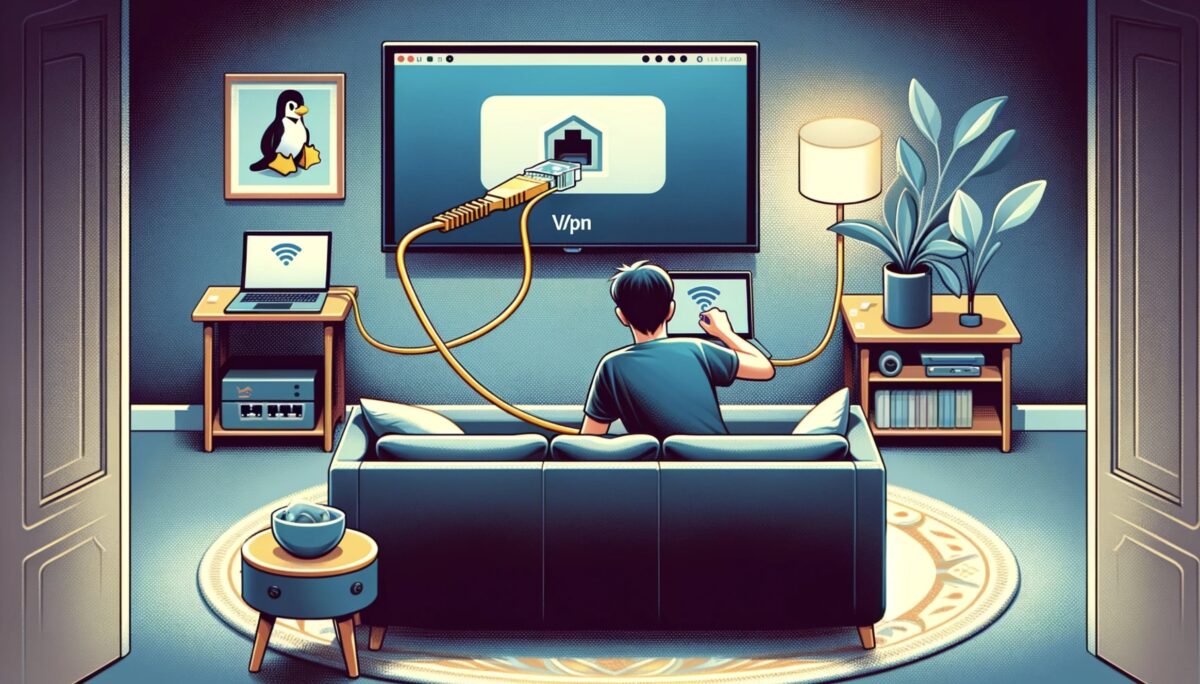
Linux-Benutzer können ihre VPN-Verbindungen auch teilen, allerdings kann der Vorgang je nach Verteilung leicht variieren.
Erstellen eines WLAN-Hotspots
Die meisten Linux-Distributionen bieten eine intuitive Möglichkeit, einen WLAN-Hotspot einzurichten.
- Beginnen Sie mit der VPN-Verbindung: Stellen Sie wie immer eine Verbindung zu Ihrem VPN her.
- Hotspot einrichten: Unter Systemeinstellungen > Netzwerk > WLAN finden Sie normalerweise eine Option zum Erstellen eines Hotspots. Passen Sie Ihre Einstellungen nach Bedarf an.
- Aktivieren und verbinden: Nach der Konfiguration aktivieren Sie den Hotspot und verbinden Ihre Geräte mit diesem Netzwerk.
Ethernet-Freigabe
Unter Linux ist es auch möglich, Ihre VPN-Verbindung über ein Ethernet-Kabel zu teilen.
- VPN-Konnektivität: Stellen Sie sicher, dass Ihr VPN aktiv ist.
- Konfigurieren Sie die Ethernet-Freigabe: Verbinden Sie Ihr Linux-Gerät über Ethernet mit einem anderen Gerät. Suchen Sie im Netzwerkmanager nach den Kabeleinstellungen und bearbeiten Sie Ihre Verbindung. Legen Sie in den IPv4-Einstellungen die Methode auf „Für andere Computer freigegeben“ fest.
Praktische Einblicke und Tools
Werkzeuge, die Sie benötigen:
- VPN-Client: Unverzichtbar für die Sicherung Ihrer Internetverbindung.
- Ethernet-Kabel (für Ethernet-Freigabe): Ein Muss für eine direkte Verbindung zwischen Geräten.
- Systemeinstellungen (für die WLAN-Hotspot-Einrichtung): Zugriff über Ihr Betriebssystem.
Überlegungen zum effizienten Teilen:
- Internetgeschwindigkeit: Durch die gemeinsame Nutzung Ihrer Verbindung kann sich Ihre Internetgeschwindigkeit aufgrund der zusätzlichen Belastung Ihres Geräts verlangsamen.
- Richtlinien des VPN-Anbieters: Erkundigen Sie sich bei Ihrem VPN-Anbieter, ob die Verbindungsfreigabe seinen Nutzungsbedingungen entspricht.
Abschluss
Durch die gemeinsame Nutzung einer VPN-Verbindung, sei es über WLAN oder ein Ethernet-Kabel, erweitern Sie Ihre sicheren Browsing-Funktionen auf mehreren Geräten. Unabhängig davon, ob Sie Windows oder Linux verwenden, können Sie mithilfe der in dieser Anleitung beschriebenen Schritte effizient eine gemeinsame VPN-Verbindung einrichten. Denken Sie daran, die Auswirkungen auf die Geschwindigkeit zu berücksichtigen und die Richtlinien Ihres VPN zur Freigabe zu konsultieren. Mit diesem Leitfaden sind Sie jetzt in der Lage, Ihre Online-Privatsphäre und -Sicherheit auf allen Ihren Geräten zu verbessern.